【中关村在线办公打印频道】虽然是电子时代,但是能写得一手好字的确会让很多人瞠目!今天就来教教大家如何用WPS自制田字格和字帖。

打开WPS表格,选定左上角的四个单元格。然后单击“格式”→“行”→“行高”,在“行高”对话框中将行高设置为12.5磅;再单击“格式”→“列”→“列宽”, 在“列宽”对话框中将列宽设置为12.5磅,这样就将所有单元格就变成了一个个小正方形。当然您完全可以根据自己的需求更改这个小方格的数值,使其满足您需要的田字格尺寸。在这里,我们需要提前打开“打印网格线”选项,使得版面边界出现虚线,这样我们就可以大概掌握将来打印在A4纸张上田字格的大小。
随后我们先来设置“田”字格的格式。用四个小正方形单元格构成一个“田”字格,选定这四个单元格,然后单击“格式”→“单元格”,打开“单元格格式”对话框。
单击上部的“边框”标签,通过边框对田字格进行设置。从右侧的“线条样式”中选择“虚线”,然后单击上方“预置”中的“内部”按钮;再从右侧的“线条样 式”中选择“细实线”,然后再单击上方“预置”中的“外边框”按钮,最后单击“确定”退出。这样一个“田”字格就制作好了。
保持已做好的四个单元格的选定状态,把鼠标指向选定区域右下方的填充柄,然后向右拖动鼠标至右侧的边界虚线,通过自动填充设置出一行“田”字格。其实就是我们经常在表格工具中常用的拖拽复制。这样我们就可以拖拽整版的田字格了。
接下来,如果我们想设置拼音横线其实很简单。我们选定第一行的所有单元格,单击“合并及居中”按钮,此时拼音格的“四线三格”中的一行格就做好了,下面两个格同样使用这样的方法合并出长条的格子。之后我们将三行拼音格子选定,在边框属性中将中间的格子变为虚线即可,随后按照田字格大小将拼音格高度宽窄调整恰当即可。
制作好了一行拼音格和一行田字格,随后我们选定这一行制作好的模板进行复制,之后调整大小,使用打印机打印就大功告成啦!当然我们也可以自行制作字帖,不过对于在书店购买的很多字帖都是用田字格作为背景,这样其实对今后的书写比较不利,我们不妨直接使用信纸格式进行练字。这样其实更简单,您仅仅需要在网上下载自己想练习的字体库,之后将自己喜欢的文字粘贴并编辑即可,最后在字体下方加上“下划线”。一副自制的个性DIY字帖就大功告成了!
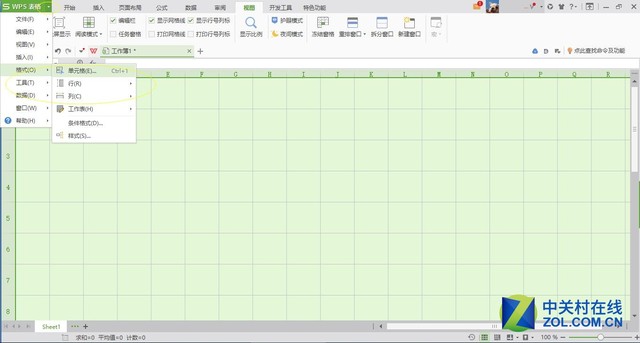
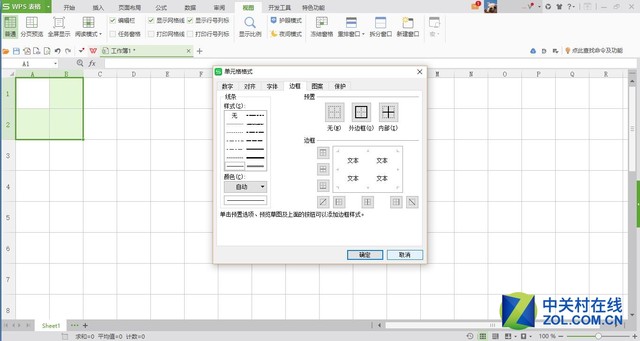
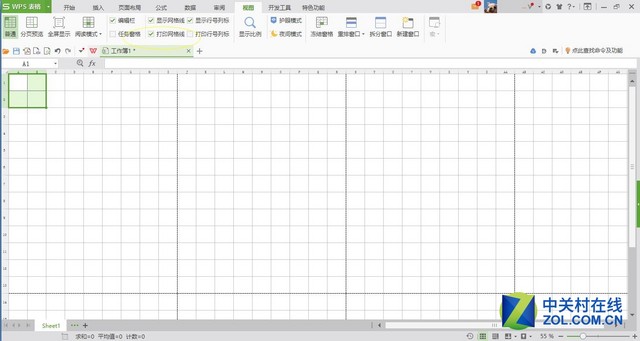
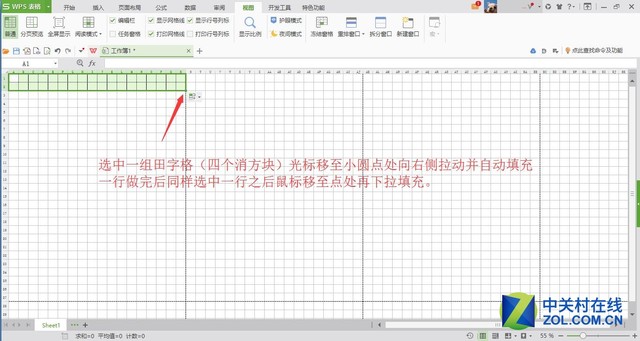
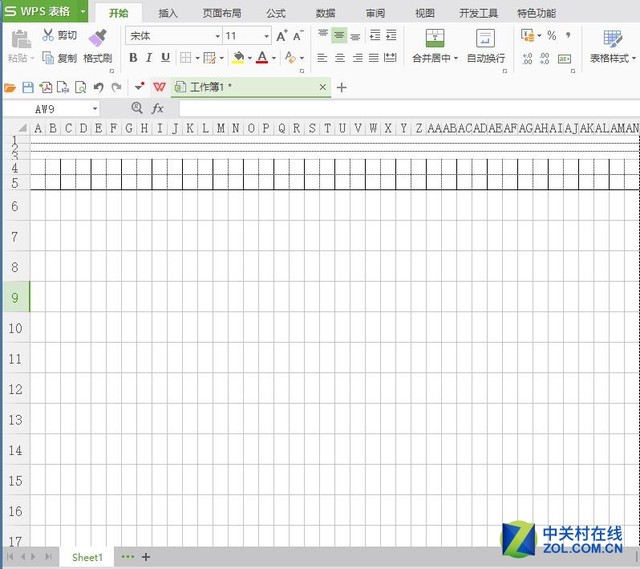
推荐经销商